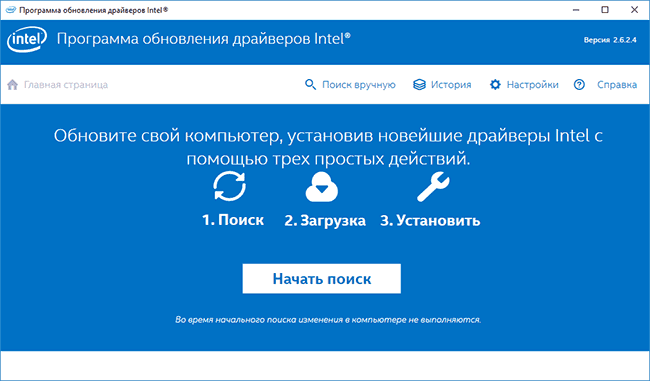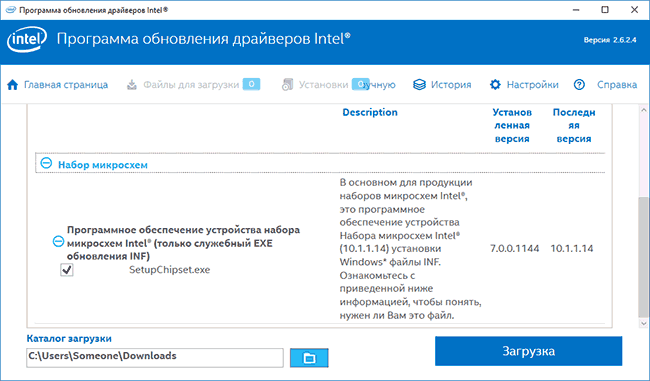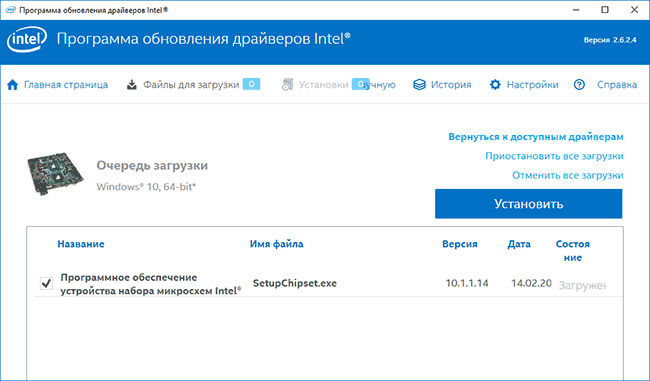Современные Windows 10 и 8.1 как правило обновляют драйверы автоматически, в том числе и для оборудования Intel, однако драйверы, получаемые из Центра обновления Windows не всегда последние (особенно для Intel HD Graphics) и не всегда именно те, что нужны (иногда — просто «совместимые» по мнению Майкрософт).
В этой инструкции подробно об обновлении драйверов Intel (чипсета, видеокарты и др) с помощью официальной утилиты, как скачать любые драйверы Intel вручную и дополнительная информация, касающаяся драйверов Intel HD Graphics.
Примечание: рассматриваемая далее утилита Intel для обновления драйверов предназначена в первую очередь для материнских плат ПК с чипсетами Intel (но не обязательно ее производства). Обновления драйверов для ноутбуков она также находит, но не все.
Программа обновления драйверов Intel
Официальный сайт Intel предлагает собственную утилиту для автоматического обновления драйверов оборудования до их последних версий и её использование предпочтительнее, чем собственная система обновления, встроенная в Windows 10, 8 и 7, и тем более чем какой-либо сторонний драйвер-пак.
Загрузить программу для автоматического обновления драйверов можно со страницы http://www.intel.ru/content/www/ru/ru/support/detect.html. После короткого процесса установки на компьютер или ноутбук, программа будет готова для обновления драйверов.
Сам процесс обновления состоит из следующих простых шагов.
- Нажать кнопку «Начать поиск»
- Подождать, пока он будет выполняться/
- В списке найденных обновлений выбрать те драйверы, которые следует скачать и установить вместо имеющихся в наличии (будут найдены только совместимые и более новые драйверы).
- Установить драйверы после загрузки автоматически или вручную из папки загрузок.
На этом весь процесс будет завершен, а драйверы обновлены. При желании, в результате поиска драйверов, на вкладке «Более ранние версии драйверов» вы можете скачать драйвер Intel в предыдущей версии, если последний работает нестабильно.
Как скачать нужные драйверы Intel вручную
Помимо автоматического поиска и установки драйверов оборудования, программа обновления драйверов позволяет выполнить поиск необходимых драйверов вручную в соответствующем разделе.

В списке присутствуют драйверы для всех распространенных материнских плат с чипсетом Intel, компьютеров Intel NUC и Compute Stick для различных версий Windows.
Об обновлении драйверов Intel HD Graphics
В некоторых случаях драйверы Intel HD Graphics могут отказываться устанавливаться вместо уже имеющихся драйверов, в этом случае есть два пути:
- Сначала полностью удалить имеющиеся драйверы Intel HD Graphics (см. Как удалить драйверы видеокарты) и только после этого производить установку.
- Если пункт 1 не помог, а у вас ноутбук, загляните на официальный сайт производителя ноутбука на страницу поддержки вашей модели — возможно, там найдется обновленный и полностью совместимый драйвер интегрированной видеокарты.
Также в контексте драйверов Intel HD Graphics может быть полезной инструкция: Как обновить драйверы видеокарты для максимальной производительности в играх.
На этом завершаю эту короткую, возможно, полезную для кого-то из пользователей инструкцию, надеюсь, всё оборудование Intel на вашем компьютере работает исправно.
Updated by Cici on Apr 15, 2025
Intel Graphics Card Driver is a software application that enables the operation of Intel graphics cards on PCs and laptops. It is designed to provide the best performance for Intel’s graphics processors and allows users to take full advantage of their hardware capabilities.
But the Intel graphics driver update doesn’t always go so smoothly. If you’re trying to update your Intel drivers, this article will teach you how to do that. So, let’s keep going.
Why Do We Need Intel Graphics Driver Update
Intel Graphics Driver Update is essential for users who want to get the best out of their Intel graphics cards. The following are some reasons for an Intel graphics driver update:
- Get a better visual experience and fix screen flickering
- Fix the bugs in the old version to meet the demands of the game version
- Improve the game performance
- Fix overheating PC/Laptop
- Run videos and software smoothly
- Set your monitor to a higher refresh rate
These are some major reasons you need a driver update for your Intel graphics. It will improve the performance by miles and fix any underlying issues. Besides that, it’ll ensure features in Windows run smoothly, such as themes.
If you have an Intel graphics card on your computer, it is important to keep its driver up-to-date. Throughout the article, we have discussed that this will ensure that the card runs optimally and that you get the best performance.
So, we’re going to guide you through two ways of updating your Intel drive, including:
Guide 1. Intel Graphics Driver Update via EaseUS DriverHandy
Guide 2. Intel Graphics Driver Update via Intel Driver & Support Assistant Utility
Both these methods will show you two separate and essential ways of conducting a successful Intel graphics driver update. So, let’s dive into these methods.
Guide 1. Intel Graphics Driver Update via EaseUS DriverHandy
EaseUS DriverHandy is a remarkable third-party tool to update drivers and keep them up-to-date all year round. The software provides proper performance upkeep by ensuring a fast connection between the operating system and your hardware.
This software is the ideal solution to successfully do an Intel graphics driver update. So, how do you do that? Once you download and install EaseUS DriverHandy, here’s how:
Step 1. Launch EaseUS DriverHandy and click the «Scan» button.

Step 2. Choose the drivers and click «Install All» in the upper right corner to update all drivers. Or you can select the single Motherboard, Sound, or Graphisc drivers and click «Update» on the right side.
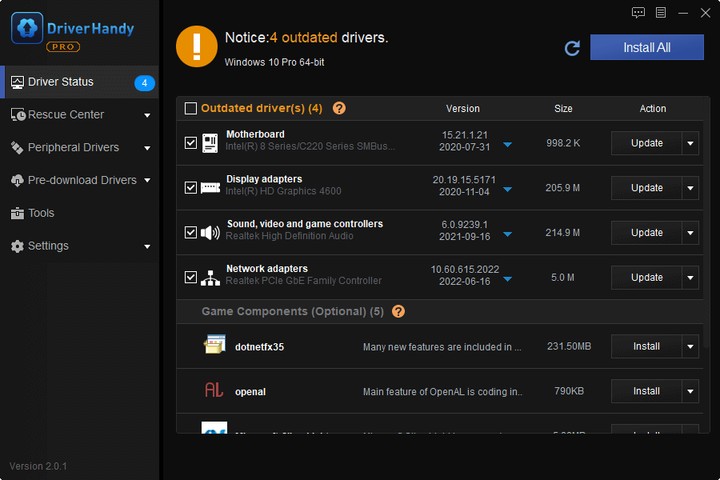
EaseUS DriverHandy is a powerful tool to support many brands, such as AMD driver update and it is also the best alternative to NVIDIA drivers auto detect.
Other Features of EaseUS DriverHandy:
This remarkable tool is the first choice for many computer users around the globe for its outstanding ability to update drivers without any hassle. What makes it so great? Let’s list some key features of this tool:
- Scans to check and fix all driver-related problems constantly.
- Clears previous driver and its junk before updating to the new driver.
- Ensures smooth gaming experience by automatically updating drivers such as audio and video.
- Finds the best drivers for all your devices after scanning your PC—including graphics card.
- Find out the drivers that need to be backed up and backup them.
Guide 2. Intel Graphics Driver Update via Intel Driver & Support Assistant Utility
The second method is to use Intel Driver & Support Assistant Utility and its usage. Intel Driver & Support Assistant Utility is a powerful tool that helps users to keep their Intel-based devices up to date and running smoothly.It can automatically detect and update drivers, optimize system settings, and troubleshoot any issues with Intel hardware.
You can follow the steps we’re going to show you. Here’s how:
Step 1. Head to Intel Driver & Support Assistant Utility (DSA).
Step 2. Locate and click the download button to download the utility.
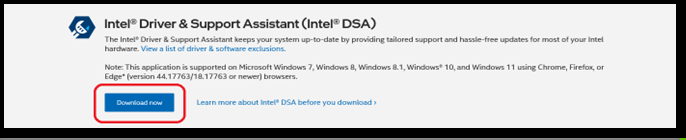
Step 3. Run the downloaded file on your PC.
Step 4. Agree to the terms and click on the Install option.
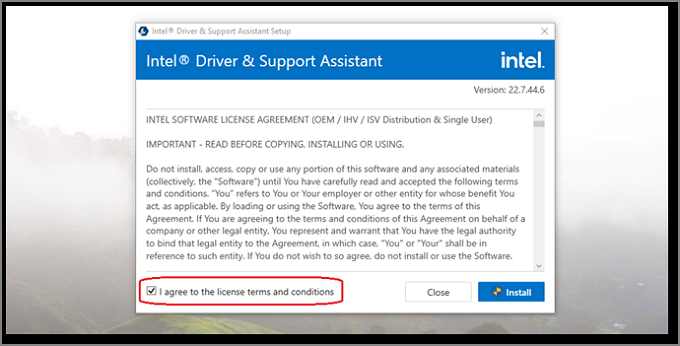
Step 5. Wait for the Installation to finish.
Step 6. Restart your PC when prompted.
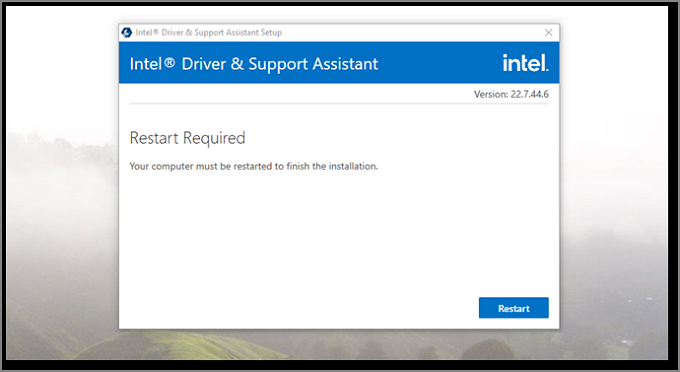
Step 7. Once restarted, run the Utility again and scan your PC.
Step 8. When the utility prompts for a new Graphics driver installation, agree and proceed.
This will download the driver to your PC and begin the installation. While the download depends entirely on your internet, the installation will take about a minute or two. Once your PC restarts, the updated driver will be installed.
Conclusion
These are the two primary methods of downloading and installing the Intel graphics driver on your PC. The first method of using EaseUS DriverHandy is the best one.
Not only because of its ability to download and install the software quickly but also because it will clean up the existing driver quite comprehensively. And it provides myriad other benefits, such as keeping your drivers updated around the clock.
FAQs About Intel Graphics Driver Update
If you have further questions, these queries will answer them.
1: How do I update my Intel graphics driver?
The first and perhaps the best solution for many would be to head to Intel’s website and download the exact model of driver needed. If you don’t know which driver you have, then use EaseUS DriverHandy to find and install your driver quickly and comprehensively.
2: Should I update the Intel graphics driver?
Yes, you should. Updating any graphics driver won’t only ensure a performance uplift but also cause your graphics card to run a bit more comprehensively hence, why you should always update your graphics driver every 2-3 months.
3: Does Windows 10 update Intel drivers?
It does, but sometimes the update isn’t recent or as clean as it should be. Hence, it’s better to directly download the graphics card driver or use a third-party tool like EaseUS Driver handy to update your drivers.
Драйвера видеокарты обеспечивают стабильную и правильную работу ускорителя. Кроме того, они улучшают ее эффективность как в играх, так и в рабочих задачах. Своевременное обновление драйверов позволяет получить максимум пользы, однако не все знают, как их обновить.
Рассказываем, как правильно установить или переустановить драйвера на видеокартах Nvidia, AMD и Intel.
Зачем обновлять драйвера
Главная польза от обновления — повышение производительности и стабильности. Когда выходят новые крупные игры, разработчики выпускают обновление ПО для видеокарт, чтобы улучшить их эффективность и объяснить ускорителю, как правильно обрабатывать текстуры.
К тому же производители GPU периодически выпускают апдейты, которые:
- исправляют ранее возникшие ошибки в работе ускорителей;
- устраняют проблемы с совместимостью ПО;
- оптимизируют работу видеокарт.
Тем не менее время от времени возникают ситуации, когда драйвера работают некорректно. В таких случаях необходима их полная переустановка.
Подготовка к установке
Перед установкой или переустановкой убедитесь, что вы знаете модель своей видеокарты. Для этого нажмите на клавишу Windows, введите «Диспетчер устройств», откройте программу и раскройте пункт «Видеоадаптеры». Также проверить модель GPU можно, если перейти в Параметры — Система — Дисплей — Расширенные параметры дисплея.
Оба способа не требуют дополнительных программ, так как являются системными
Перед установкой драйверов убедитесь, что установлена программа для обновления драйверов:
- Nvidia — Nvidia App;
- AMD — AMD Software: Adrenalin Edition;
- Intel — Intel Driver & Support Assistant, для загрузки требуется зарубежный IP-адрес.
Удаление старых драйверов
Перед тем как устанавливать новые драйвера, важно удалить старые. Это необходимо во избежание конфликтов программного обеспечения. Чтобы их удалить, нажмите на клавишу Windows, введите в поиске «Установка и удаление программ» и откройте программу.
В поиске введите «Драйвер»
В случае видеокарты Nvidia нужно выбрать графический драйвер, нажать «Удалить» и подтвердить удаление.
Процесс простой и интуитивный
Далее откроется окно, в котором нужно еще раз подтвердить удаление.
После завершения процесса все настройки дисплея сбросятся, и потребуется установить ПО заново
После удаления NVIDIA рекомендует перезагрузить компьютер — сделайте это. В противном случае драйвера могут не установиться.
Если такой способ не сработал, есть альтернативный вариант: полное удаление через Display Driver Uninstaller (DDU). Это бесплатная программа, предназначенная для очистки системы от драйверов видеокарты и связанных с ними файлов. Она помогает устранить конфликты, возникающие из-за некорректной работы старого ПО, и подготовить систему к чистой установке нового.
Скачайте DDU с официального сайта — может потребоваться зарубежный IP-адрес.
Перезагрузите ПК в безопасном режиме. Для этого нажмите сочетание клавиш Win + R, введите msconfig и нажмите «ОК».
Опытные пользователи знают, что таким образом открывается конфигуратор системы
Перейдите в раздел «Загрузка», выберите «Безопасный режим», нажмите «Применить», затем «ОК» и перезагрузите ПК.
Другие галочки не устанавливайте, они нам ни к чему
Запустите DDU, выберите «Видеокарта» и название производителя, нажмите «Удалить и перезагрузить».
У меня процесс удаления занял три минуты
После перезагрузки снова откройте msconfig, отключите запуск безопасного режима и нажмите «ОК».
Делаем все то же самое, что и в начале, только в обратном порядке
Этот способ действенный, но неудобный — нужно постоянно перезагружать ПК. Он подойдет, если первый вариант удаления драйверов не сработает.
Установка драйверов видеокарты Nvidia
Запустите Nvidia App, если он установлен. В противном случае загрузите его с официального сайта или softportal и запустите.
В нем перейдите в раздел «Драйверы» и загрузите их актуальную версию. Они могут быть двух видов: Game Ready — для игр, Studio — для работы с программами Adobe и Autodesk. Меню расположено в правом верхнем углу, а что касается выбора — отдавайте предпочтение тому или иному варианту исходя из ваших задач.
Рекомендую установку драйверов Game Ready, они универсальные
После загрузки нажмите на клавишу «Установка» и запустите экспресс-установку.
Нажмите «Продолжить» и дождитесь завершения процесса
По завершении появится окно с информацией о том, какие драйвера были установлены: их версия и название.
Если какой-то компонент уже имеет актуальную версию ПО, он не будет установлен
Если не хочется ставить очередную программу на ПК, драйвера можно загрузить с официального сайта. Для этого выберите модель вашей видеокарты, версию операционной системы, тип драйверов и нажмите на «Поиск».
В моем случае это Game Ready для RTX 2070 Super на Windows 11
Nvidia предложит все доступные версии ПО — загружайте актуальную, она расположена сверху.
На момент написания актуальные — 566.36
Откройте загруженный файл и нажмите на пункт «Выборочная установка», затем «Далее». Это нужно, чтобы выполнить чистую установку, которая приведет к полному удалению остатков старого софта.
Также программа предложит установить Nvidia App, чтобы не приходилось загружать драйвера каждый раз вручную с сайта
В случае невозможности зайти на сайт с российского IP-адреса можно воспользоваться сторонним сервисом. Например, techpowerup. С его сайта тоже можно скачать и установить актуальные драйвера — процесс не отличается от ручной инсталляции, описанной выше.
Установка драйверов видеокарты AMD
Для установки драйверов на видеокарты AMD можно воспользоваться фирменным ПО AMD Software: Adrenalin Edition. Программа автоматически определит модель вашей видеокарты и предложит установить подходящую версию софта для GPU. А если этого не произошло, проверить наличие драйверов можно в разделе «Система».
Нажмите на красную кнопку «Загрузить» в разделе «Система»
Откроется окно программы установки. В нем можно выбрать тип установки, например, если нужно обновить только драйвера видеокарты без установки другого софта AMD. Рекомендую полную установку для более корректной работы системы.
Если не хотите разбираться — просто нажмите на «Установить»
Далее запустится процесс установки с примерным временем ожидания.
В этот момент компьютером лучше не пользоваться
Как и в случае с Nvidia, «красные» позволяют вручную загрузить драйверы с официального сайта. Для этого выберите Graphics, семейство видеокарты (например, Radeon RX) и ее серию. Далее найдите свою модель из списка доступных и нажмите «Submit», чтобы подтвердить поиск.
Главное проверьте, что выбрали свою видеокарту
Далее выберите версию своей операционной системы и загрузите AMD Software: Adrenalin Edition.
Драйвера доступны как для Windows, так и для различных дистрибутивов Linux
Запустите ее и следуйте инструкции по установке. Она ничем не отличается от того, что описано выше в апдейте ПО видеокарты с помощью AMD Software.
Если сайт AMD по каким-то причинам не работает, драйвера можно загрузить с techpowerup.
Установка драйверов видеокарты Intel
Запустите загруженный Intel Driver & Support Assistant, заранее обеспечив подключение к зарубежному IP-адресу, так как программа официально не работает в России. В новой вкладке в браузере откроется сайт Intel, где нужно нажать на клавишу «Download».
Если есть апдейт, желтая полоска просигнализирует об этом
После загрузки установите галочки в чек-боксе и запустите скачанный файл, нажав на «Install».
Без них установка не запустится
Далее откроется окно программы, в котором нужно начать установку.
Кнопка одна — не запутаетесь
Программа проанализирует конфигурацию системы и отобразит список апдейтов, которые будут установлены. После этого нажмите на «Запуск».
После запуска начнется удаление текущих драйверов видеокарты
После завершения установки программа предложит перезапустить компьютер для внесения изменений в работу системы.
Если все установлено верно, в программе Intel Graphics Software отобразятся зеленые галочки
Процесс инсталляции ничем не отличается от установки «дров» на Nvidia или AMD, за исключением обязательного наличия зарубежного IP-адреса. Если нет желания искать обходные пути, ПО также можно загрузить с сайта techpowerup.
Как правильно обновить видеодрайвер AMD, NVIDIA или Intel, и чем это грозит

Актуальность или хотя бы относительная актуальность состояния видеодрайверов – штука важная. Частенько с обновлениями «завозят» не только новые функции и исправляют неявные проблемы, с которыми львиная доля пользователей никогда и не сталкивалась, но улучшают производительность и устраняют критические ошибки в играх. Правда, бывает и наоборот.
Фактически видеодрайвер – это единственное из программной части компьютера, что требует периодического внимания. Поэтому в виде новостных заметок мы почти всегда оповещаем пользователей о новых драйверах AMD и NVIDIA, пропуская разве что совсем мелкие обновления.
В этой небольшой статье расскажем, как обновлять видеодрайвер правильно, откуда можно и нужно скачивать, опасно ли это, и поделимся парой «фишек».
Для лиги лени кратко и лаконично: откуда попало не качаем; для AMD драйвера здесь, для NVIDIA здесь, для Intel в зависимости от типа продукта здесь или здесь; или обновляемся соответствующей функцией в программном обеспечении AMD/NVIDIA/Intel; пользуемся Display Driver Uninstaller.
Видеодрайвер NVIDIA GeForce

Начнём с NVIDIA, как с лидера с ~85% долей рынка. И потому, что здесь всё просто. Самый элементарный путь – функция обновления в Панели управления NVIDIA, которая обновит драйвер в автоматическом режиме. Или же можно скачать драйвер отдельно на этой странице сайта NVIDIA, для чего достаточно выбрать модель видеокарты.
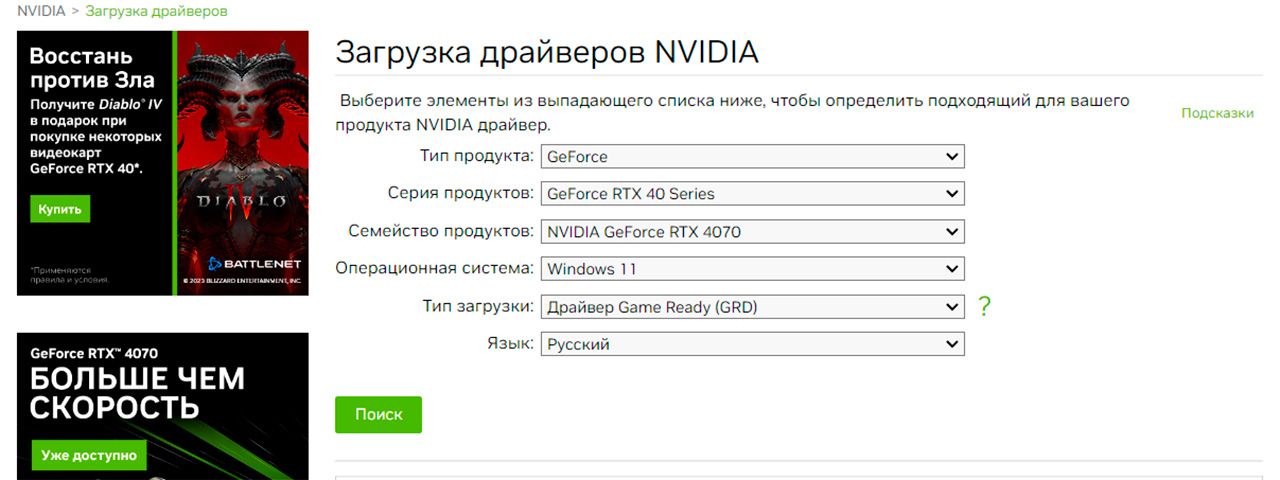
Важный момент: хотя почему-то NVIDIA и тематические сайты разделяют драйверы на мобильные и для десктопных видеокарт, фактически это один драйвер. Новые версии выпускаются тоже одновременно.
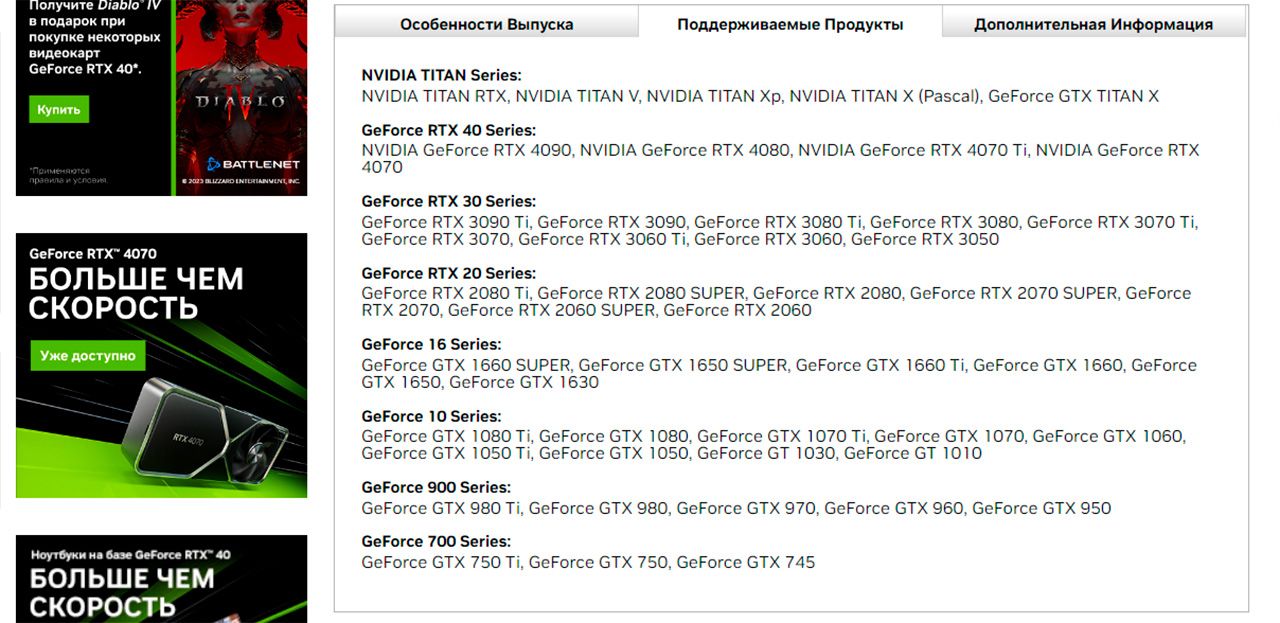
Актуальные видеодрайверы NVIDIA поддерживают настольные видеокарты GeForce GTX 700 и новее (начиная с архитектуры Maxwell), а также мобильные видеокарты GeForce 700M и новее, в том числе серию GeForce MX. Для более старых GeForce 474.30 WHQL – последняя версия.
Напоследок стоит добавить, что драйвер NVIDIA не примет видеокарту, если в её BIOS внесены хоть малейшие изменения. Поэтому пара прошивок и соответствующий переключатель на видеокарте абсолютно бесполезны.
Видеодрайвер AMD Software Adrenalin

В основном с AMD всё также, как с NVIDIA, но значительно больше возможностей для энтузиастов. Обновиться также можно соответствующей функцией в ПО Software Adrenalin, или скачать драйвер отдельно на этой странице сайта AMD.
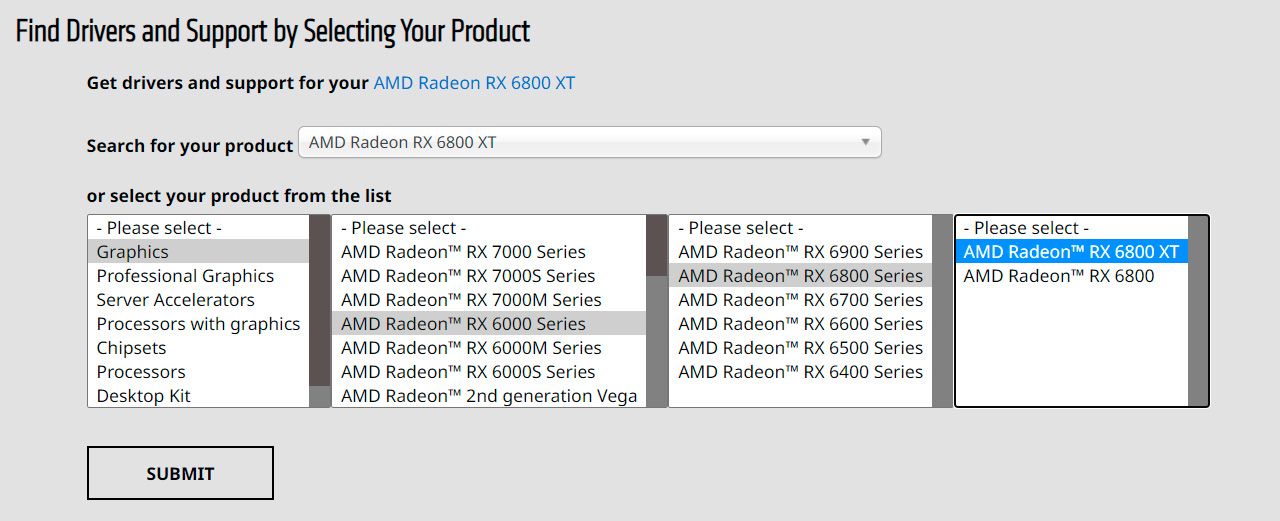
У AMD один драйвер буквально на всю графическую продукцию, в числе которой: настольные и мобильные видеокарты, гибридные мобильные и настольные процессоры с интегрированной графикой, а также SoC в составе портативных консолей (вроде Steam Deck).
Недавно AMD отсекла поддержку ряда старых и не очень видеокарт. Теперь обновления выходят только для десктопных Radeon RX 400 (Polaris) и новее, мобильных Radeon RX 600 и новее, а также гибридных чипов с графикой Vega и более новых. Для старых моделей 2011-2016 года выпуска последняя версия – Software Adrenalin 21.5.2.
С энтузиастами драйвер AMD «дружит». Он примет как родную видеокарту с любыми изменениями в прошивке, а соответствующий стек программ обеспечивает немаленькие возможности. Впрочем, это только для энтузиастов.
Есть ещё одна интересная вещь – неофициальные драйверы NimeZ Drivers, они же ATI Omega Drivers Reborn. Если кратко, группа энтузиастов занимается адаптацией «фишек» современных драйверов под старые видеокарты. Работают, но использовать на свой страх и риск, да и из тех самых «фишек» польза есть разве что от технологии FSR, дающей старым картам вторую жизнь.
Видеодрайвер Intel

Здесь сам чёрт ногу сломит. Начнём с того, что у Intel не так давно было аж 5 отдельных веток видеодрайверов:
- Для интегрированных видеоядер в составе процессоров 6-10 поколения;
- Для интегрированных видеоядер в составе процессоров 11-13 поколения;
- Для десктопных и мобильных видеокарт серии Arc;
- Для графики Iris Xe;
- Для профессиональных видеокарт.
В начале года Intel сократила это безобразие. Теперь для Iris Xe, десктопных и мобильных видеокарт Arc и Core 11-13 драйвер единый, а для Core 6-10 поколения отдельная ветка. Обе ветки ещё получают обновления, но не одновременно. Больше внимания уделяется основной.
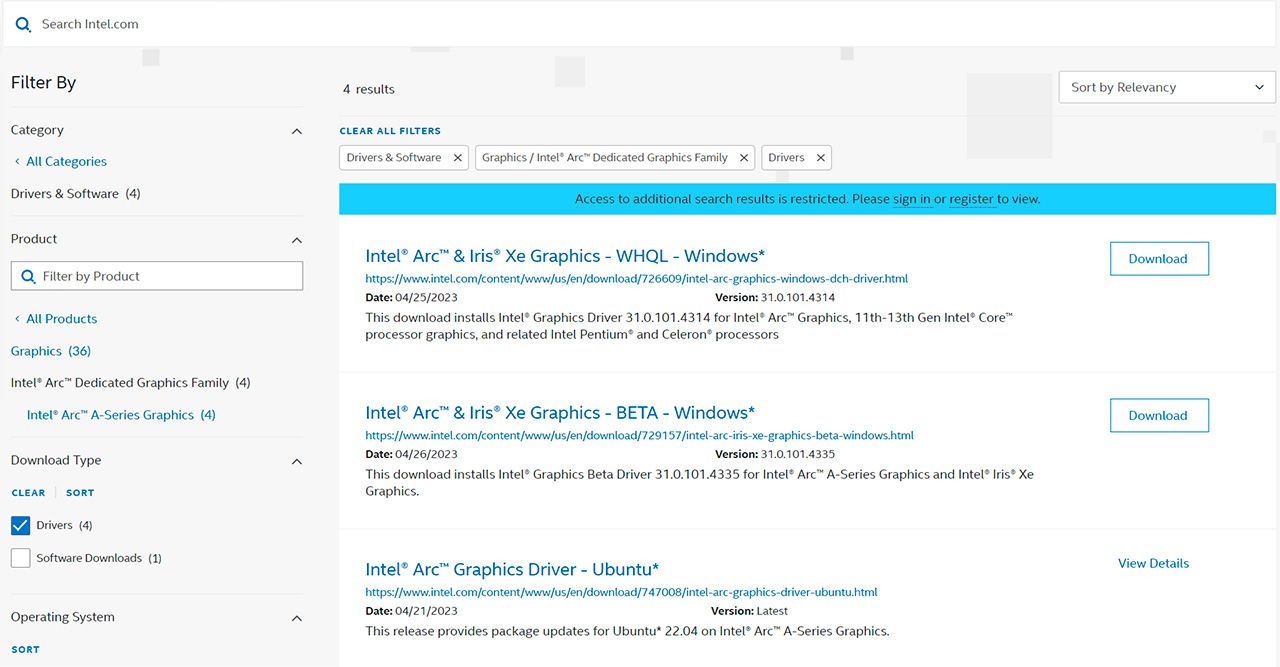
Обновить драйвер Intel можно либо напрямую в приложении Arc Control, либо с помощью утилиты Intel DSA, которая автоматически определит все недостающие/устаревшие драйверы. Или же можно скачать драйвер целиком и установить самостоятельно. Ветка для основной продукции здесь, а для Core 6-10 здесь.
Напоследок важно отметить, что обновлять видеодрайвер Intel рекомендуется гораздо чаще, чем в случае AMD и NVIDIA. После выпуска видеокарт Arc программисты Intel пашут буквально в 3 смены, почти ежемесячно выпуская обновления с ощутимым улучшением производительности. Детальнее в этой новостной заметке.
Display Driver Uninstaller
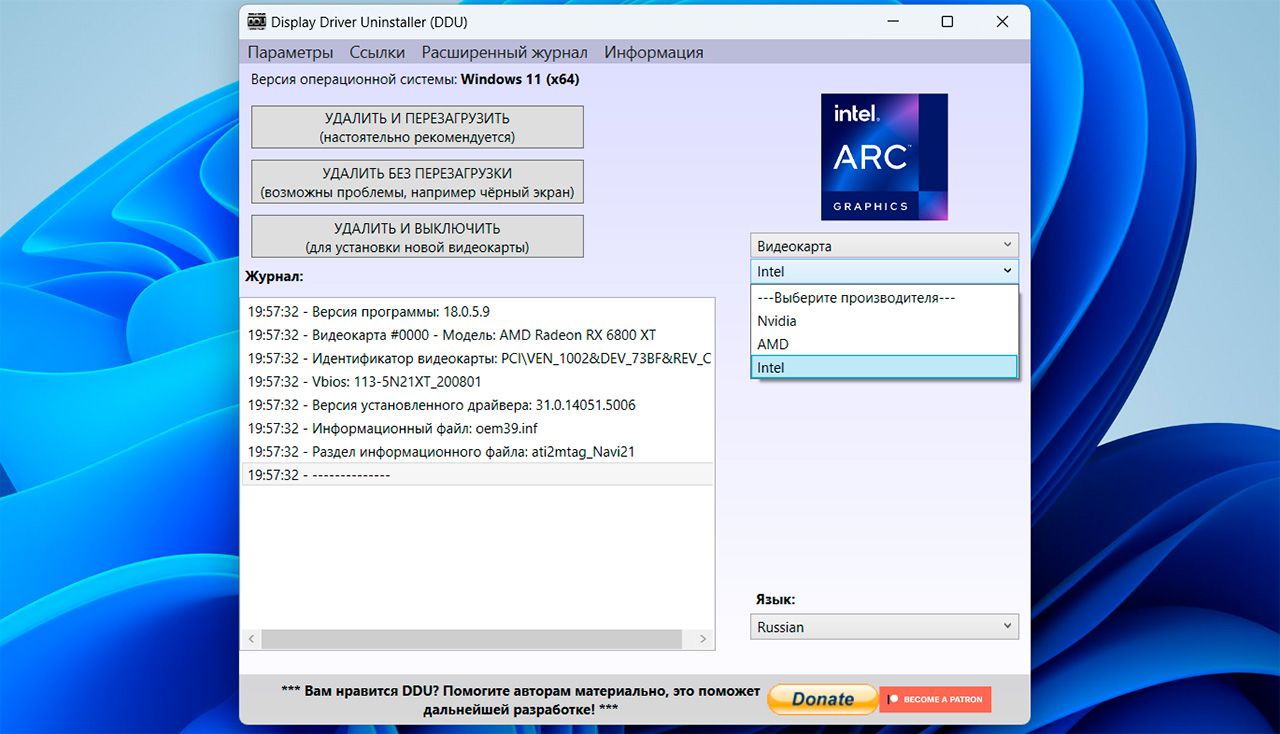
Display Driver Uninstaller (DDU) – важный помощник, который всегда должен быть в «джентельменском наборе» программ. Дело в том, что раз в год-два драйвер желательно не обновлять, а удалять и ставить с 0 новую версию. Нагромождение обновлений может приводить к нестабильной работе, да и просто драйвер начинает занимать неприлично много места.
Обычное удаление через «Установку и удаление программ» удаляет не всё. Остаются файлы и папки, много ключей реестра и регистра. В общем, остаётся мусор.
DDU удаляет драйвер целиком, не оставляя совсем ничего. Удалять через DDU желательно при смене видеокарты NVIDIA на новую NVIDIA, или AMD на новую AMD, и строго обязательно при смене NVIDIA на AMD и наоборот.
Не нужно бояться
Процесс обновления или установки видеодрайвера абсолютно безопасен, пусть предупреждения от производителей и говорят об обратном. Даже если во время установки пропадёт электричество – ничего не произойдёт. Как максимум придётся воспользоваться вышеупомянутым DDU.
В случаях исключительной редкости может слететь прошивка видеокарты, что легко исправляется. Совсем намертво «окирпичить» видеокарту неудачным обновлением просто невозможно.
Негласным правилом хорошего тона считается обновление раз примерно в месяц. Если заинтересовала только-только вышедшая игра – драйвер обновить желательно. Свежие версии драйверов AMD и NVIDIA зачастую приурочены к крупным релизам.
Мифы и легенды а-ля у AMD драйвера плохие, а NVIDIA режет производительность
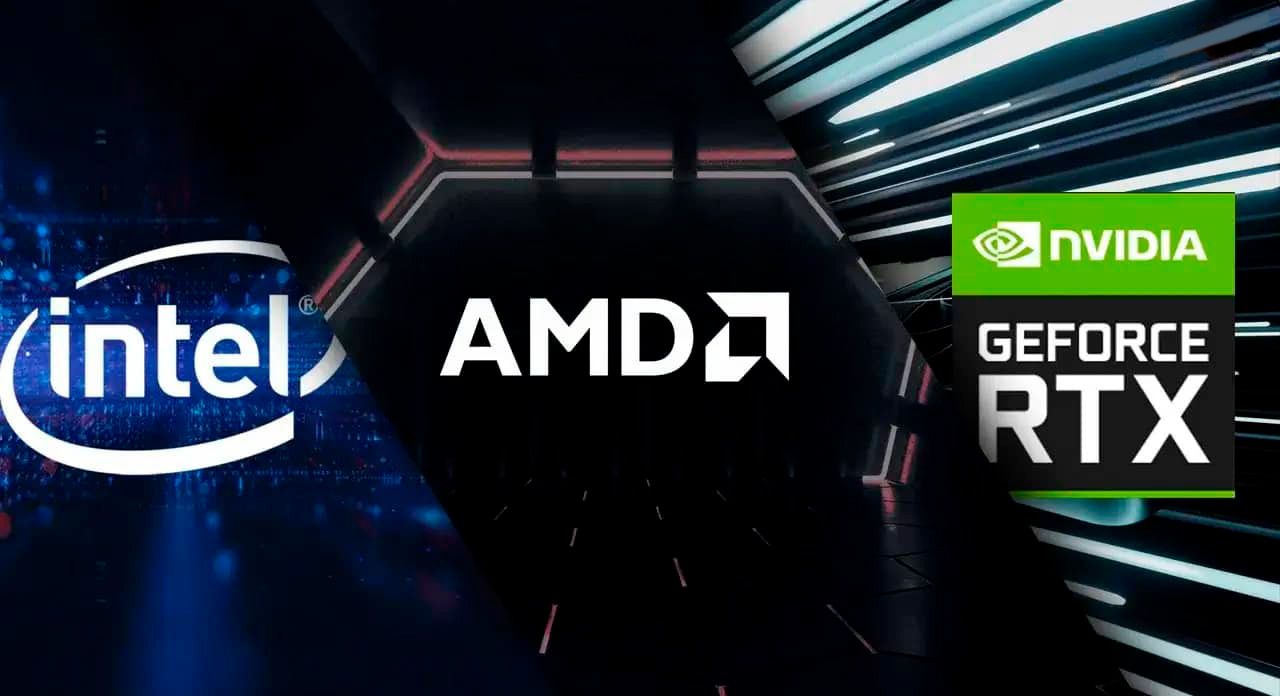
Как сказано в названии раздела, это мифы и легенды, но дыма без огня не бывает.
NVIDIA
Огромное множество соответствующих тестов в Сети доказывают, что NVIDIA не ухудшает производительность старых видеокарт новыми драйверами. Не исключено, что в какие-то «бородатые» годы подобные прецеденты были. Но сейчас, когда техническая подкованность аудитории сильно подросла, когда появилось много жадных к хайпу блогеров и тематических сайтов, откровенно говоря это стало слишком «палевно». Сейчас NVIDIA делает больно иначе, для чего использует 3 подхода.
1. Запланированное устаревание
Нетрудно заметить, что у видеокарт NVIDIA среднего и ниже ценового сегмента маловато видеопамяти. Игры 2022-2023 года влёгкую могут занимать более 10 ГБ памяти, у той же RTX 3070 Ti только 8 ГБ. А ведь старой и плохой RTX 3070 Ti точно не назвать. Это самый ключевой момент.
2. Выборочная оптимизация
Выход свежих версий видеодрайверов почти всегда приурочен к релизу новых крупных игр. Несмотря на сопоставимую сырую вычислительную мощность видеокарт, после выпуска соответствующего драйвера производительность может сильно отличаться.
К примеру, у GTX 1080 Ti 11,4 Тфлопс вычислительной мощности, а у RTX 3060 весьма близкие 12,7 Тфлопс. По части памяти: 11 и 12 ГБ сопоставимы, а у ветерана ещё и пропускная способность памяти вполовину больше. Казалось бы, технически близкие карты, но ветеран 2017 года заметно отстаёт от RTX 3060 в современных играх. При том обе эти видеокарты официально поддерживаются новыми «дровами».
Справедливости ради, здесь NVIDIA можно обвинить лишь с большой натяжкой. Уделять больше внимания актуальной продукции – правильный и разумный ход.
3. Поддержка новых технологий
Старые карты просто лишены возможности работы с новыми технологиями NVIDIA. Среди них не только RayTracing, перечень немаленький: разные версии DLSS, Resizable BAR, Reflex, FreeStyle, Ansel и ряд других.
AMD
О том, что AMD занижает производительность, никогда даже слухов не было. Но в сторону AMD можно услышать упрёк про плохие драйвера. Здесь всё не так просто.
Этой истории почти 20 лет. До 2006 года, пока AMD не купила канадского производителя видеокарт ATI, к драйверам действительно были вопросы. Тогда новые версии с оптимизациям под новые игры выходили с большой задержкой. В играх могли наблюдаться проблемы, связанные не только с производительностью.
Году к ~2010 AMD отладила процесс выпуска свежих драйверов. Сейчас драйверы AMD под новые игры выходят одномоментно с NVIDIA, одномоментно с выходом новой крупной игры.
Также в описании свежих выпусков можно часто увидеть приписку, дескать в такой-то игре производительность улучшена на такой-то процент. Это вторая причина, почему многие считают, что AMD выпускает неоптимизированные/плохие драйвера. Мол раз есть куда улучшать – значит были плохие.
Истина же в том, что у NVIDIA всё точно также, только примечания к свежим «дровам» скупые. NVIDIA просто говорит, что драйвер оптимизирован для игры, но без конкретики. «Наилучший пользовательский опыт», – именно этой фразой в описании обновления всегда обозначаются оптимизации.
Проще говоря, у AMD описание гораздо точнее, что и подпитывает давнишнюю байку до сих пор.
Intel
А вот про драйверы Intel легенд нет. Видеокарты этого производителя едва год как появились на рынке. Назвать их удачными, востребованными или популярными пока нельзя. Собственно говоря, пока игровые компьютеры и рабочие станции DigitalRazor не оснащаются картами Intel Arc.
Прошло слишком мало времени, слишком мало пользователей видеокарт Intel. Любые странные прецеденты можно списать на общую «сырость» продукта. Присказки ещё просто не сложили.